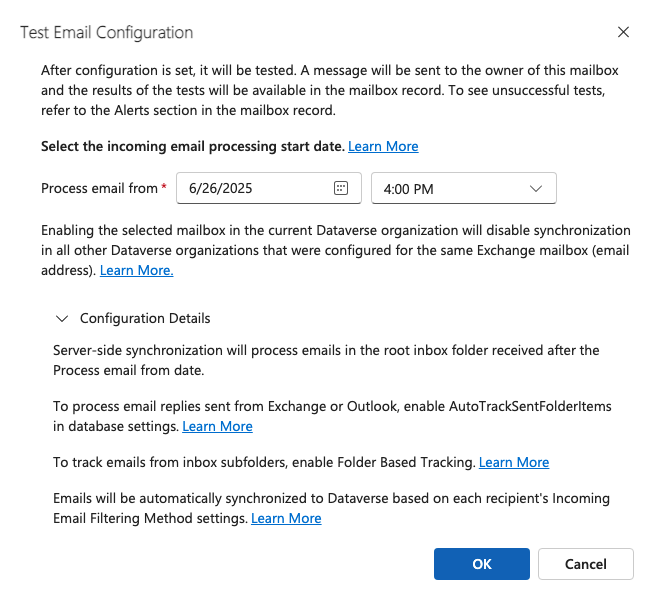注意
新機能と改善された Power Platform 管理センターの一般提供が開始されました。 現在、ドキュメントの更新をしており、これらの変更を反映しています。最新のアップデートをご確認ください。
オンライン サービスとしてホストされている Microsoft Exchange Online と Customer Engagement アプリ (Dynamics 365 Sales、Dynamics 365 Customer Service、Dynamics 365 Marketing、Dynamics 365 Field Service、Dynamics 365 Project Service Automation など) の両方があれば、この 2 つの接続はよりシンプルになり、より簡単に構成できます。
重要
この機能を使うには、Microsoft 365 のサブスクリプション、または SharePoint Online または Exchange Online などのオンライン サービスに対するサブスクリプションが必要です。 詳細については、Microsoft 365 の紹介および Dynamics 365 (online) との関連付けの方法を参照してください。
Exchange の準備
Customer Engagement アプリで Exchange Online を使用するためには、Exchange Online サブスクリプションの一部として付属している、または個別にサブスクリプションできる Microsoft 365 を持っていなければなりません。 Exchange Online についての詳細情報は、以下を参照してください。
チップ
Exchange Online に正常に接続されていることを確認するには、Microsoft リモート接続アナライザー を実行してください。 どのテストを実行するかについての詳細は、リモート接続アナライザーによるテスト メール フロー を参照してください。
必要なポートについては、Exchange のクライアントとメール フローのネットワーク ポート を参照してください。
Exchange Online の電子メール サーバー プロファイルの作成
Microsoft Dynamics 365 のシステム管理者セキュリティ ロールまたは同等のアクセス許可が必要です。 セキュリティ ロールを確認するには、ユーザー プロファイルの表示を参照してください。 適切なアクセス許可がない場合は、システム管理者に問い合わせてください。
- Power Platform 管理センター にサインインします。
- ナビゲーション ペインで管理を選択し、管理ペインで環境を選択します。
- 環境ページで、環境を選択します。
- コマンド バーで、設定を選択します。
- メールを展開し、サーバー プロファイルを選択します。
- コマンド バーで、新規サポート プロファイル を選択します。
- メールサーバーの種類 に対しては、Exchange Online を選択して、次にプロファイルに意味のある 名前 を入力します。

このサーバー プロファイルを新しいメールボックスの規定プロファイルとして使用する場合は、新しいメールボックスの規定プロファイルとして設定 をオンにします。
認証の種類 には、次のいずれかを選択します。
サーバー間認証認証 (同じテナント): Exchange が Dynamics 365 と同じテナントにある場合は、このオプションを使用します。 詳細情報: サーバー間 (S2S) 認証を使用して Web アプリケーションを作成する
Oauth (クロス テナント): Exchange が Dynamics 365 とは異なるテナントにある場合は、このオプションを使用します。 このオプションの情報を取得するには、Exchange Online クロス テナント認証 で次の手順に従います。 場所とポート フィールドは自動的に入力されますので注意してください。
詳細 セクションを展開し、ツールチップを使用してメール処理オプションを選択します。
完了したら、保存を選択して変更を適用します。
プロファイル Microsoft Exchange Online を保持していることの確認
自分のサブスクリプションと同じテナントに Exchange Online サブスクリプションを持っている場合、Customer Engagement アプリはメール接続に Microsoft Exchange Online という名前の既定のプロファイルを作成します。
このプロファイルが存在することを確認認します:
- Power Platform 管理センター にサインインします。
- ナビゲーション ペインで管理を選択し、管理ペインで環境を選択します。
- 環境ページで、環境を選択します。
- コマンド バーで、設定を選択します。
- メールを展開し、サーバー プロファイルを選択します。
リストに Microsoft Exchange Online のプロファイルが存在することを確認します。 Microsoft Exchange Online のプロファイルがない場合、Exchange Online サブスクリプションがあり、Customer Engagement アプリ サブスクリプションと同じテナントに存在することを確認します。
複数のプロファイルがある場合は、Microsoft Exchange Online のプロファイルを選択して既定に設定します。
既定の電子メールの処理と同期の構成
新しく作成したユーザーの既定の構成方法としてサーバー側同期を設定します。
- Power Platform 管理センター にサインインします。
- ナビゲーション ペインで管理を選択し、管理ペインで環境を選択します。
- 環境ページで、環境を選択します。
- コマンド バーで、設定を選択します。
- メールを展開し、メールの設定を選択します。
同期方法列を以下のように設定します:
- サーバー プロファイル - Microsoft Exchange Online
- 受信電子メール: サーバー側同期または E-mail Router
- 送信電子メール: サーバー側同期または E-mail Router
- 予定、取引先担当者、タスク:サーバー側同期
保存を選択して、変更を適用します。
すべての新しいユーザーは、メールボックスにこれらの設定が適用されます。
メールボックスの構成
新しいユーザーのメールボックスは、前のセクションで行った設定で自動的に構成されます。 上記の設定をおこなう前に追加した既存のユーザーについては、メール、予定、取引先担当者、タスクのサーバー プロファイルと配信方法を設定する必要があります。
メールボックスの配信方法を設定するには、管理者権限に加えて、メールボックス テーブルの読み取りと書き込みの特権を所有している必要があります。
- Power Platform 管理センター にサインインします。
- ナビゲーション ペインで管理を選択し、管理ペインで環境を選択します。
- 環境ページで、環境を選択します。
- コマンド バーで、設定を選択します。
- メールを展開し、メールボックスを選択します。
- グリッド ビューの選択リストからアクティブなメールボックスを選択します。
- Microsoft Exchange Online プロファイルに関連付けるメールボックスをすべて選択します。
- 上部のコマンド バーで既定のメール設定を適用するを選択し、設定を確認してからOKを選択します。
既定では、OK を選択するとメールボックスの構成がテストされ、メールボックスが有効になります。
メールボックスを編集してプロファイルと配信方法を設定する方法:
- Power Platform 管理センター にサインインします。
- ナビゲーション ペインで管理を選択し、管理ペインで環境を選択します。
- 環境ページで、環境を選択します。
- コマンド バーで、設定を選択します。
- メールを展開し、メールボックスを選択します。
- グリッド ビューの選択リストからアクティブなメールボックスを選択します。
- 構成するメール ボックスを選択し、上部のコマンド バーで編集を選択します。
-
一般 タブで、 同期方法 列を次のように設定します:
- サーバー プロファイル - Microsoft Exchange Online
- 受信電子メール: サーバー側同期または E-mail Router
- 送信電子メール: サーバー側同期または E-mail Router
- 予定、取引先担当者、タスク:サーバー側同期
- コマンド バーで保存を選択し、変更を適用します。
メールの承認
顧客エンゲージメント アプリの電子メールを承認するには、ユーザは次のことを要求します:
- ユーザーまたはキューの電子メール アドレスを承認特権。
- このトピックの後半のテーブルにある、アクセス許可モデル で説明されているアクセス許可。
自分のユーザー メールボックスを承認する
次のすべての条件が満たされた場合に、自分のユーザー メールボックスを承認できます:
ユーザー プリンシパル名 (UPN) がメールボックス レコードのメール アドレスと一致します。
OrgDBOrgSetting RequirePrivilegeToSelfApproveEmailAddress 設定が無効 (デフォルト) であるか、ユーザーまたはキューの電子メール アドレスを承認 権限を持っています。
メールボックス テーブルに対して、最低限のユーザー レベルの書き込み権限を持っています。
メール ボックスはキュー メールボックスではありません。
RequirePrivilegeToSelfApproveEmailAddress が無効 (既定) で、ユーザーまたはキューのメールアドレスを承認する権限を持っていない場合、メールを承認するボタンは表示されません。 ただし、メールボックスのテストと有効化を選択し、前述の条件を満たした場合、メールボックスのメールアドレスはテストと有効化プロセスの一部として承認されます。
メールボックスの承認を委任する
グローバル管理者または Exchange 管理者のロールを持つユーザーは、Dynamics 365 でメールボックスの承認を委任するセキュリティ ロールを割り当てることで、メールボックスの承認プロセスを別のユーザーに委任することができます。 委任されたメールボックス承認者ロールを持つユーザーは、グローバル管理者または Exchange 管理者でなくても、 環境内のメールボックスを承認できます。権限モデルのセクション説明したとおり、ユーザーはシステム管理者のセキュリティ ロールも必要です。 この新しいロールは、Dynamics 365 オンラインのバージョン 9.2.22104.00170 以降で使用できます。
重要
グローバル管理ロールまたは Exchange 管理ロールがない限り、委任されたメールボックス承認者ロールを割り当てることはでき ません。 グローバル管理者または Exchange 管理者でなない場合にこのロールを割り当てようとすると、エラーが発生します: 「委任されたメールボックス承認者ロールを割り当てるには、Office 365 グローバル管理者または Exchange 管理者である必要があります。」また、エラーコード 0x80090904 が表示される場合があります。
委任されたメールボックス承認者 ロール は、現在、チームへの割り当てはサポートされていません。 この ロール をチームに割り当てようとすると、"委任されたメールボックス承認者 ロール をチームに割り当てることができません" というエラーが表示されます。また、エラー コード 0x80090905 または "ロール 委任メールボックス承認者の追加に失敗しました: CannotAssignDelegatedMailboxApproverRoleToTeam" というメッセージが表示される場合もあります。
これは Dynamics 365 セキュリティ ロール であるため、ロールは環境ごとに割り当てられます。 役割は、環境ごとに 1 人以上のユーザーに割り当てることができます。
Note
Dynamics 365 または Power Apps におけるセキュリティロールの割り当ての詳細については、セキュリティ ロール をユーザーに割り当てる を参照してください。
Global および Exchange 管理者の役割の詳細については、一般的に使用される Microsoft 365 管理センターの役割 を参照してください。
管理者の承認が必要ですか?
メールボックスの承認に関して組織にどのアプローチを採用するかを決定します。

Office 365 グローバル管理者 + Dynamics 365 システム管理者、または Exchange 管理者 + Dynamics 365 システム管理者、または Dynamics 365 委任されたメールボックス承認者 + Dynamics 365 システム管理者を開始条件とするフローチャート。 最初の決定点は、"メールボックスの承認を要求しますか ?" です。 「いいえ」のパスは「メールボックスの承認要件を削除する」を参照してください。「はい」のパスは「権限モデルの参照」につながります。
アクセス許可モデル
この表では、メールの承認に必要な権限について説明します。
用語
はい: メールを承認できる
いいえ: メールを承認できない
n/a: n/a
グローバル管理者: テナント レベルの管理者の役割
Exchange 管理者: Exchange 管理者の役割
Note
Global および Exchange 管理者の役割の詳細については、一般的に使用される Microsoft 365 管理センターの役割 を参照してください
- 委任されたメールボックス承認者: グローバル管理者または Exchange 管理者によって割り当てられる Dynamics 365 セキュリティロールです。このロールを持つユーザーは、グローバル管理者または Exchange 管理者でない場合でもメールボックスを承認できます。詳細については、委任されたメールボックス承認者を参照してください。
注意
このアクセス許可モデルは順次展開され、ユーザーの地域で展開され次第、利用可能になります。 変更が利用可能になる時期については、表に記載されているバージョン番号を確認してください。
| セキュリティ ロール / 使用中のアプリケーション |
必要な両方のロール: グローバル管理者 および システム管理者 |
必要な両方のロール: Exchange 管理者 および システム管理者 |
必要な両方のロール: 代理メールボックス承認者 および システム管理者 |
システム管理者 | サービス管理者 | Exchange 管理者 | グローバル管理者 | ||||
|---|---|---|---|---|---|---|---|---|---|---|---|
| 顧客エンゲージメント アプリ | Exchange Online | はい | はい | はい1 | いいえ | いいえ | いいえ | いいえ | |||
| Exchange (オンプレミス) | なし | なし | なし | あり2 | いいえ | なし | なし | ||||
| Customer Engagement (on-premises) | Exchange Online | なし | なし | なし | あり2 | なし | なし | なし | |||
| Exchange (オンプレミス) | なし | なし | なし | あり2 | なし | なし | なし | ||||
1 バージョン 9.2.22104.00170 またはそれ以降用についは、Customer Engagement アプリと Exchange Online を更新しています。
2 この構成で組織が従うカスタム業務プロセスに Exchange 管理者を含めることをお勧めします。
バージョンを確認するには、サインインし、画面右上の設定 >詳細を選択します。
>詳細を選択します。
メールボックス承認の要求および構成
ユーザーおよびキューの電子メール アドレスを承認するには、次の手順に従います。 既定では、アクセス許可モデル テーブルで示すように、管理者はメールを許可する必要があります。
ユーザーまたはキューのメール アドレスの承認特権を追加する
メールを承認するには、Dynamics 365 ユーザーは、ユーザーまたはキューのメール アドレスを承認する 特権が必要です。 システム管理者は、どのセキュリティ ロールにもユーザーまたはキューの電子メール アドレスを承認権限を割り当てることができ、またどのユーザーにもセキュリティ ロールを割り当てることができます。
ユーザーまたはキューのメールアドレスを承認する権限をセキュリティ ロールに手動で割り当てる方法:
- Power Platform 管理センター にサインインします。
- ナビゲーション ペインで管理を選択し、管理ペインで環境を選択します。
- 環境ページで、環境を選択します。
- コマンド バーで、設定を選択します。
- Expand ユーザー + アクセス許可を展開し、セキュリティ ロールを選択します。
- セキュリティ ロールを選択し、その他の特権タブに移動します。
- 未割り当ての特権のみを表示するビューを選択します。
- ユーザーまたはキューのメールアドレスを承認するを選択し、特権のレベルを設定します。
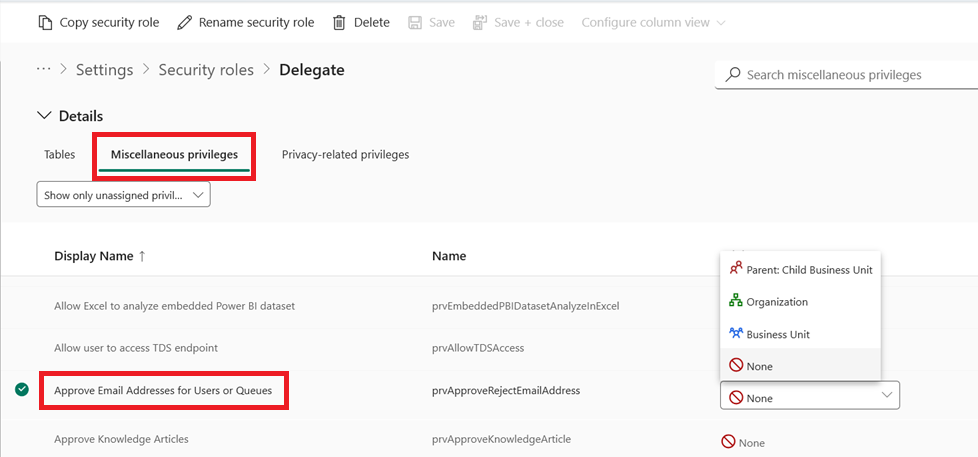
メールボックスの承認
手動またはプログラムによるプロセスを使用してメールボックスを承認できます。
メールボックスを手動で承認する
- Power Platform 管理センター にサインインします。
- ナビゲーション ペインで管理を選択し、管理ペインで環境を選択します。
- 環境ページで、環境を選択します。
- コマンド バーで、設定を選択します。
- メールを展開し、メールボックスを選択します。
- アクティブなメールボックス グリッド ビューを選択して、メールボックスの一覧を表示します。
- 承認するメールボックスを選択し、コマンド バーからメールを承認を選択します。
- OK を選択して変更を適用します。
メールボックスをプログラムを使用して承認する
プラグインやワークフローを使用しメール アドレスを承認することはできません。 外部アプリケーションは、SDK リクエストに emailrouteraccessapproval 属性を含めることで、メールアドレスの承認をプログラムで呼び出すことができます。
メールボックスを承認するための要件の削除
アクセス許可モデル テーブルで示すように、管理者は設定を変更してメールボックスの承認を不要にすることができます。
- Power Platform 管理センター にサインインします。
- ナビゲーション ペインで管理を選択し、管理ペインで環境を選択します。
- 環境ページで、環境を選択します。
- コマンド バーで、設定を選択します。
- メールを展開し、メールの設定を選択します。
セキュリティとアクセス許可 で、承認されたユーザーのみのメールを処理する と 承認されたキューに対してのみメールを処理する をオフにします。 (既定ではこれらの設定は有効になっています。)
保存を選択して変更を適用します
メールボックスの構成をテストする
- Power Platform 管理センター にサインインします。
- ナビゲーション ペインで管理を選択し、管理ペインで環境を選択します。
- 環境ページで、環境を選択します。
- コマンド バーで、設定を選択します。
- メールを展開し、メールボックスを選択します。
- アクティブなメールボックス グリッド ビューを選択して、メールボックスの一覧を表示します。
- テストするメールボックスを選択し、コマンド バーからメールボックスのテストと有効化を選択します。 メールボックスのリンクを選択し、コマンド バーからメールボックスのテストと有効化を選択することもできます。
このプロセスにより、選択したメールボックスで送受信されるメールの構成がテストされ、メールボックスがメールを処理できるようになります。 メールボックスでエラーが発生した場合は、メールボックスとプロファイル所有者の 警告 ウォールに警告が表示されます。 エラーの種類によって、顧客エンゲージメント アプリは、後にもう一度メールの処理を試すか、メールを処理するメールボックスを無効にします。
個々のメールボックスに対する警告を表示するには、共通 からメールボックスを開き、通知 を選択します。
電子メール アクセス構成テストの結果が、メールボックス レコードの受信電子メールの状態、送信電子メールの状態、および予定、取引先担当者、タスクの状態の列に表示されます。 メールボックスのアクセス構成が正常に完了したときも、警告が生成されます。 この警告は、メールボックス所有者に表示されます。
繰り返し発生する問題に関する情報とその他のトラブルシューティング情報については、ブログ: Microsoft Dynamics CRM 2015 でのメールボックスのテストおよび有効化 と サーバー側同期のトラブルシューティングと監視 を参照してください。
Microsoft リモート接続アナライザーを実行して、Exchange Online に正常に接続されていることを確認します。 どのようなテストを実行するかについての詳細は、リモート接続アナライザーによるテスト メール フロー を参照してください。
チップ
メールボックスの連絡先、予定、タスクを同期できない場合、Exchange が別の組織と同期するように設定されている場合でも、この組織からのみ Exchange とアイテムを同期するチェック ボックスを選択することができます。 詳細情報: このチェックボックスはいつ使用しますか?
Exchange Online のサーバー側同期機能を中国で有効にする
Dynamics 365 を中国の Exchange Online テナントでサーバー側の同期機能を使用するには、次の手順に従います。
- 組織が 2020 年 10 月 17 日より前にプロビジョニングされた場合は、21Vianet サポートに連絡して、組織が Exchange Online に接続できるようにしてください。 組織が 2020 年 10 月 17 日以降にプロビジョニングされた場合、この手順は必要ありません。
- 次の PowerShell スクリプトを実行して、必要な Exchange Web サービス (EWS) エンドポイントへの Exchange Online 電子メールサーバープロファイルをポイントします。
- メールボックスを構成してから、メールボックスをテストして有効にします。
次の PowerShell スクリプトを使用して、EWS エンドポイントを変更します。
#Specify email server profile Id and orgUrl
param (
[string]$emailServerProfileId = "<profile id>",
[string]$orgUrl = "<org url>",
[string]$defaultserverlocation = "https://partner.outlook.cn/EWS/Exchange.asmx"
)
Install-Module Microsoft.Xrm.Data.PowerShell -Force
$conn = Connect-CrmOnline -Credential $cred -ServerUrl $orgUrl
$emailserverprofile = Get-CrmRecord -conn $conn -EntityLogicalName emailserverprofile -Id $emailServerProfileId -Fields defaultserverlocation
$emailserverprofile.defaultserverlocation = $defaultserverlocation;
Set-CrmRecord -conn $conn -CrmRecord $emailserverprofile